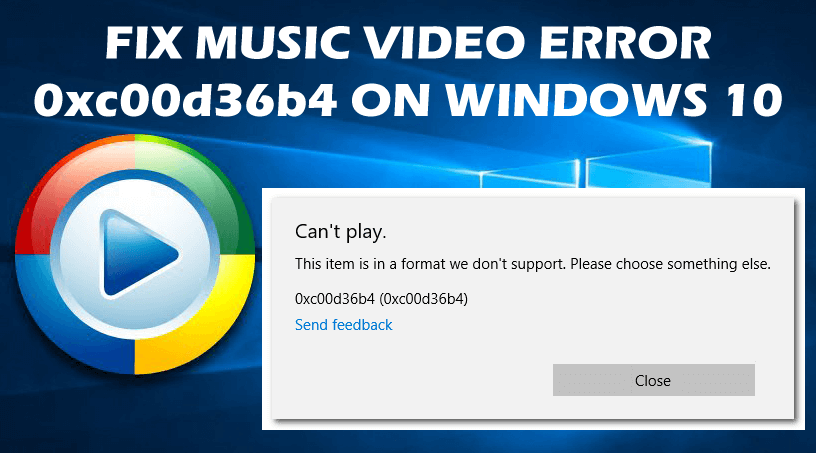
On niin monia Windows 10 -käyttäjiä, jotka saavat musiikkivideovirheen 0xc00d36b4 toistaessaan tiettyjä tiedostoja Media Playerissa. Jos olet yksi näistä käyttäjistä, tämä opas auttaa sinua korjaamaan tämän virheen välittömästi tietokoneellasi.
Hetki, jolloin tämä virhe laukeaa, Windows Media Player ohittaa musiikin tai videon toistamisen ja näyttää tämän virheilmoituksen näytöllä:
Ei voi toistaa. Tämä kohde on muodossa, jota emme tue. Valitse jotain muuta.
0xc00d36b4 (0xc00d36b4)
Tämä virheilmoitus osoittaa selvästi, että mediasoitinsovellus joko ei tue tiedostomuotoa tai sovelluksessa tai tiedostossa on jokin muu ongelma. Virhekoodi 0xc00d36b4 voi ilmetä missä tahansa mediasoittimessa, kuten Windows Media Playerissa, Xboxissa, Groove-musiikkisoittimissa jne .
Onneksi tämä ei ole suuri ongelma, ja on olemassa useita mahdollisia tapoja korjata 0xc00d36b4-virhe Windows 10 -tietokoneissa. Mutta ennen kuin siirryt korjauksiin, katsotaanpa nopeasti syitä, jotka aiheuttavat tämän virheen tietokoneessa.
Mikä aiheuttaa musiikki-/videovirhekoodin 0xc00d36b4?
- Ei tue mediatiedostomuotoa: Windows Media Player/Groove Music Player ei tue kaikenlaisia tiedostomuotoja. Ne tukevat rajoitettuja tiedostomuotoja. Joten jos yrität toistaa tiedostoja, joita mediasoitinsovellus ei tue, virhe 0xc00d36b4 laukeaa.
- Kolmannen osapuolen koodekkiristiriita: Huolimatta siitä, että mediasoittimen tiedostojen toistamiseen tarvitaan jotkin koodekkipaketit, jotkin kolmannen osapuolen koodekit häiritsevät sovellusta eivätkä pysty toistamaan musiikkia ja videoita.
- Vaurioitunut musiikki-/videotiedosto: Vioittuneen videon toistaminen voi myös johtaa 0xc00d36b4-virheeseen Windows 10:ssä .
- Windows Media Player juuttunut limbotilaan: Tämä ongelma ilmenee myös, kun Windows Media Player juuttuu limbo-tilaan.
- Virheellinen äänimuoto: On mahdollista, että saat Groove Music Player -virheen 0xc00d36b4, koska äänimuoto on häiriintynyt, mikä johtuu järjestelmän virheellisestä sammutuksesta tai uudelleenkäynnistyksestä.
Kuinka voit korjata musiikkivideovirheen 0xc00d36b4 Windows 10:ssä?
Sisällysluettelo
Ratkaisu 1: Varmista, että Windows tukee tiedostomuotoa
Musiikkivideon virhekoodi 0xc00d36b4 tulee usein näkyviin, kun Windows Media Players ei tue tiedostoa, jota yrität käynnistää.
Ennen kuin aloitat vianmääritysyrityksen, varmista, että soitin tukee tiedostoa vai ei. Jos ei, ei ole mitään järkeä yrittää suorittaa tiedostoa.
Tässä on luettelo Windows 10:n tukemista tiedostopäätteistä: .wav, .amr, .wma, .mp3, .flac, .ac3, .3gp, .aac, .m4a, .3g2
Jos yrität toistaa muita tiedostoja, joudut ongelmaan, koska Windows lähettää tämän virhesanoman.
Ratkaisu 2: Ota Windows Media Player uudelleen käyttöön
Huomasimme, että useimmissa tapauksissa musiikkivideon 0xc00d36b4 virhe tapahtuu, kun Windows Media Player menee limbo-tilaan.
Tässä tilanteessa mediasoitin lakkaa toimimasta eikä pysty toistamaan musiikkia tai videota, mikä lopulta laukaisee virhekoodin 0xc00d36b4 .
Useat käyttäjät, jotka kamppailivat tämän ongelman kanssa, onnistuivat kuitenkin lopulta ratkaisemaan sen ottamalla Windows Media Playerin uudelleen käyttöön.
Kun teet tämän, kaikki Media Playerin komponentit palaavat töihin ja voit toistaa tiedostoja ilman tätä virhettä. Voit tehdä tämän seuraavasti:
- Paina Win + R -näppäimiä yhdessä käynnistääksesi Suorita- ruudun.
- Kirjoita appwiz.cpl ja paina Enter- näppäintä.
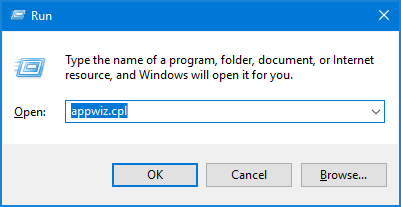
- Nyt näyttöön tulee Ohjelmat ja tiedostot -ikkuna. Napsauta tässä ikkunan vasemmassa ruudussa olevaa Ota Windowsin ominaisuudet käyttöön tai poista se käytöstä -linkkiä.
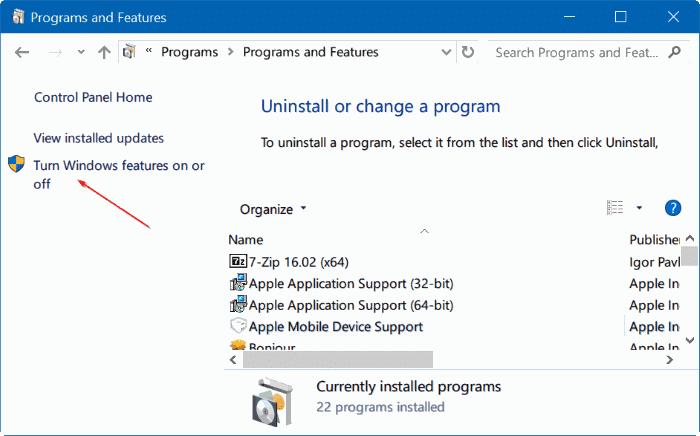
- Vieritä Windowsin ominaisuudet -ikkunassa alas ja laajenna luettelo napsauttamalla Mediaominaisuudet .
- Poista valinta Windows Media Player -ruudusta.
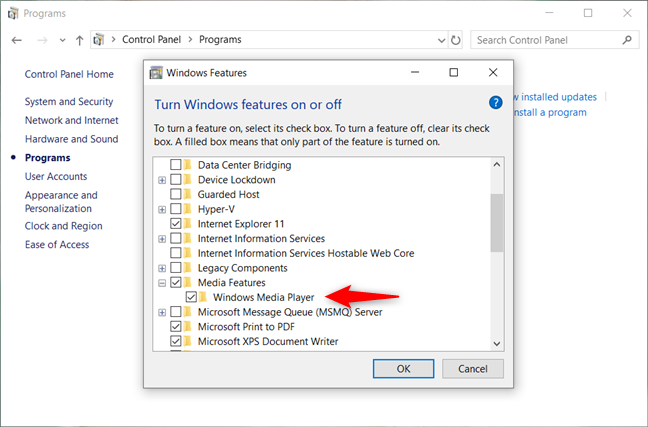
- Napsauta OK- painiketta.
- Nyt näyttöön tulee ikkuna vahvistamaan toimintosi. Napsauta siis Kyllä- painiketta.
- Kun olet poistanut Windows Media Playerin käytöstä , käynnistä tietokoneesi uudelleen ja odota, kunnes seuraava käynnistysjakso on valmis.
- Noudata nyt yllä mainittuja ohjeita palataksesi Windowsin ominaisuudet -näyttöön.
- Siirry Mediaominaisuudet -kohtaan > valitse Windows Media Player -ruutu.
- Napsauta OK- painiketta.
- Käynnistä tietokone uudelleen .
Tarkista tämän jälkeen, onko musiikkivideon virhekoodi 0xc00d36b4 ratkaistu vai ei. Jos saat edelleen virheilmoituksen, jatka seuraavilla ratkaisuilla.
Ratkaisu 3: Suorita äänentoiston vianmääritys
Windows 10:ssä on erinomainen sisäänrakennettu työkalu "Playing Audio Troubleshooter" , joka pystyy korjaamaan erilaisia ongelmia, joita käyttäjät saavat toistaessaan ääntä tietokoneella. Voit korjata tämän virheen suorittamalla tämän työkalun. Noudata yksinkertaisesti näitä vaiheita:
- Paina Windows + I -näppäimiä > valitse Päivitä ja suojaus Windowsin Asetukset- sovelluksesta.
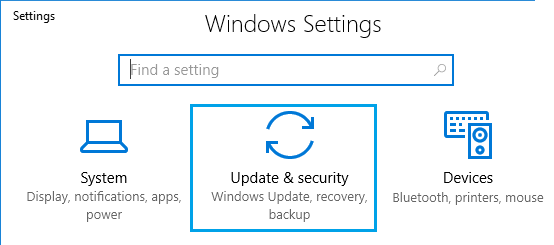
- Napsauta Vianetsintä- välilehteä.
- Napsauta seuraavaksi Lisävianmääritys .
- Siirry Äänen toistaminen -osioon ja napsauta Suorita vianmääritys -painiketta.
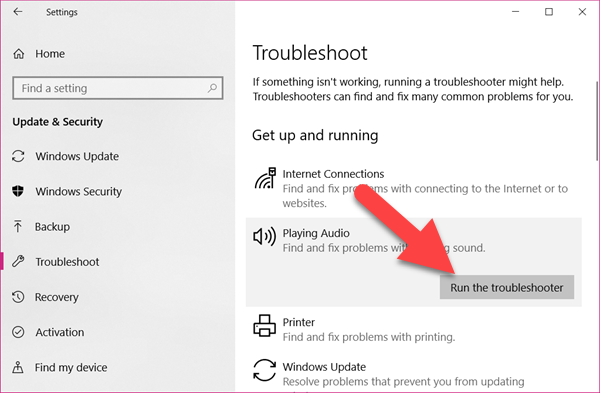
- Tämä työkalu skannaa nyt ongelman ja korjaa sen.
Ratkaisu 4: Poista Media Playerin kopiosuojausasetus käytöstä
Windows Media Player on Windows-tietokoneen oletussovellus musiikin ja videoiden toistamiseen, joka ei tue kaikkia olemassa olevia tai uusia tiedostomuotoja.
Tässä tapauksessa korjataksesi musiikkivideovirheen 0xc00d36b4 Windows 10:ssä , sinun on joko vaihdettava johonkin muuhun mediasoitinsovellukseen tai poistettava kopiosuojausominaisuus käytöstä .
Jos et halua siirtää muita sovelluksia, tämän ominaisuuden poistaminen käytöstä auttaa pääsemään eroon virheestä.
- Siirry Windowsin hakukenttään > kirjoita Media Player .
- Napsauta Windows Media Playeria .
- Napsauta Windows Media Player -näytössä yläpalkissa olevaa Järjestä- painiketta.
- Napsauta Asetukset .
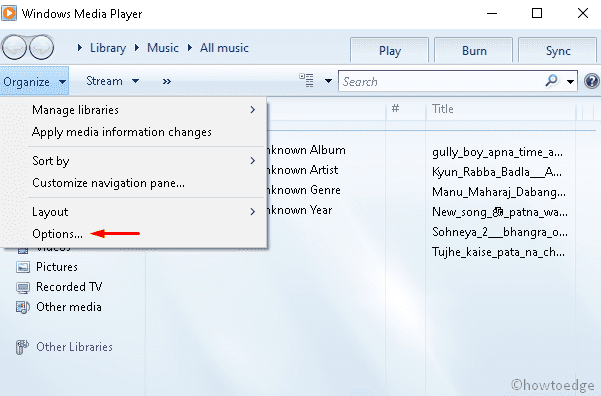
- Siirry Rip Music -välilehdelle > poista valinta Kopioi suojata musiikkia -ruudusta.
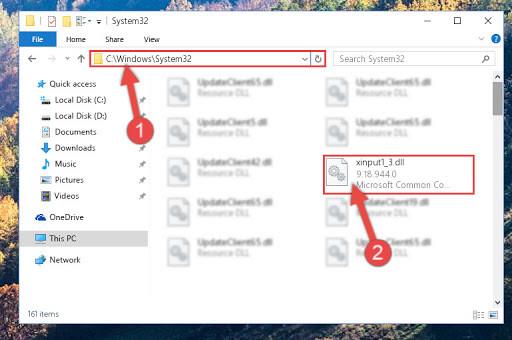
- Napsauta nyt Käytä & OK -painiketta tallentaaksesi muutokset.
- Sulje ikkuna ja yritä uudelleen toistaa video tai musiikki ja katso, onko virhe poistunut vai ei.
Ratkaisu 5: Asenna tarvittavat koodekit Korjaa musiikkivideovirhe 0xc00d36b4
Musiikki- ja videotiedostojen toiminta riippuu eri koodeista. Joten jos laitteestasi puuttuu vaaditut koodekit, et voi suorittaa mediatiedostoja Windows 10:ssä ja saattaa päätyä virheeseen 0xc00d36b4.
Nyt tämän virheen korjaamiseksi sinun on ladattava ja asennettava koodekkipaketti tietokoneeseen. Joten mene ja etsi puuttuvat koodekkipaketit ja asenna ne tietokoneellesi.
Ratkaisu 6: Poista Nero Codecs korjataksesi Groove Music Player -virheen 0xc00d36b4
Vaikka joidenkin koodekkien on oltava tietokoneessa mediatiedostojen toistamiseksi Windows 10:ssä, jotkut käyttäjät ilmoittivat Nero Codecsin olevan pääsyyllinen musiikkivideovirheen 0xc00d36b4 saamiseen Windows 10:ssä .
Groove Music -sovellus Windowsissa on yleensä ristiriidassa NEROn toimittamien kolmannen osapuolen koodekkipakettien kanssa . Joten Groove Music Player -virheen 0xc00d36b4 korjaamiseksi sinun on poistettava Nero-koodekit.
Tätä varten sinun on tehtävä seuraavat:
- Paina Win + R-näppäimiä > kirjoita appwiz.cpl > napsauta OK -painiketta.
- Etsi Ohjelmat ja ominaisuudet -ikkunasta Nero-koodekkipaketti .
- Kun olet löytänyt koodekkipaketin , napsauta sitä hiiren kakkospainikkeella ja valitse Poista asennus.
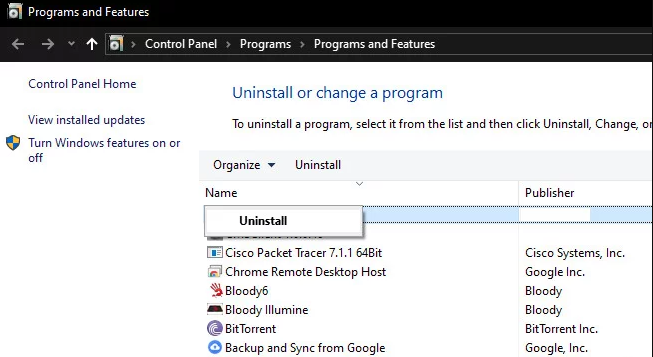
- Suorita asennuksen poisto loppuun noudattamalla näytön ohjeita.
- Käynnistä tietokone uudelleen. Groove Music Player -virhe 0xc00d36b4 on korjattava nyt.
Ratkaisu 7: Oletusäänimuodon muuttaminen
Tietyissä tilanteissa 0xc00d36b4- virhe alkaa ilmetä järjestelmän virheellisen sammutuksen tai uudelleenkäynnistyksen jälkeen. Jos olet ollut samassa tilanteessa, älä ihmettele, miksi kohtaat tämän ongelman.
On olemassa tapa päästä tästä tilanteesta, sinun on muutettava äänen oletusmuotoa. Tämä menetelmä saattaa kuulostaa hieman oudolta, mutta jotkut käyttäjät käyttivät sitä ja onnistuivat korjaamaan virheen 0xc00d36b4 Windows 10:ssä .
Tässä on pikaopas, joka auttaa sinua näyttämään, kuinka voit tehdä tämän Windows 10 -tietokoneellasi:
- Siirry tehtäväpalkin äänikuvakkeeseen ja napsauta sitä hiiren kakkospainikkeella.
- Valitse Avaa ääniasetukset -vaihtoehto.
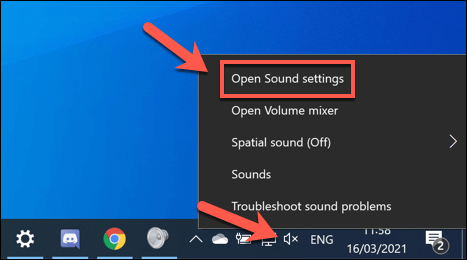
- Napsauta Ääniasetukset- ikkunassa Äänen ohjauspaneeli -vaihtoehtoa, joka on annettu Related Settings -vaihtoehdon alla .
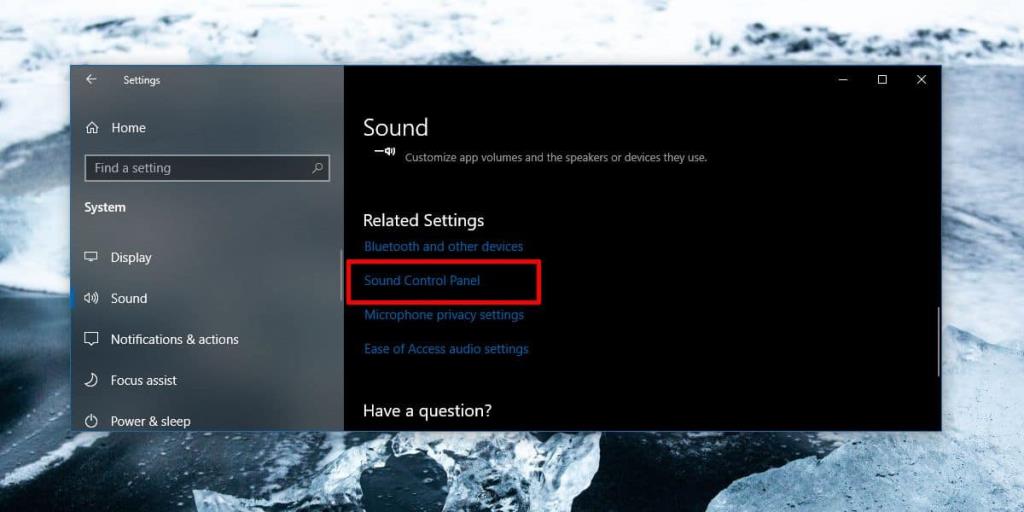
- Siirry Classic Sound -valikossa Toisto -välilehteen, napsauta äänilaitetta hiiren kakkospainikkeella ja valitse Ominaisuudet.
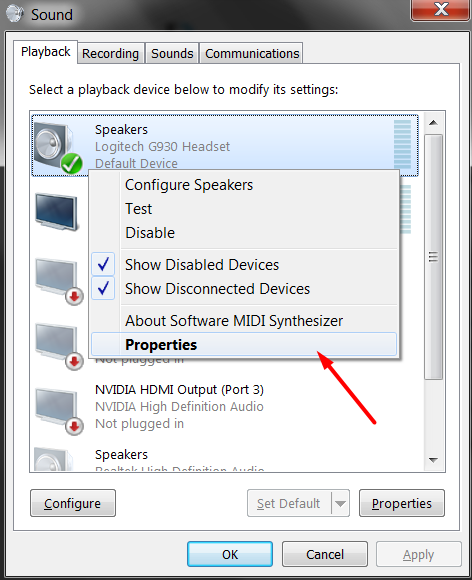
- Siirry Ominaisuudet- ikkunassa Lisäasetukset- välilehteen.
- Siirry nyt kohtaan Oletusmuoto > muuta oletusmuoto-arvoa .
- Napsauta Käytä > Kyllä -painiketta.
HUOMAA : Jos tämä temppu korjasi virheen, voit palata ja muokata arvoa ja asettaa sen edelliseen.
Ratkaisu 8: Siirrä musiikkitiedostoja
Jos yrität toistaa ulkoiseen laitteeseen tallennettua mediatiedostoa, myös Windows Media Player ei välttämättä pysty toistamaan sitä. Joten siirrä tämä tiedosto tietokoneesi sisäiseen muistiin ja yritä sitten toistaa se.
Voit siirtää tiedostot sisäiseen tallennustilaan näiden ohjeiden mukaisesti:
- Siirry ulkoiseen asemaan ja valitse mediatiedosto .
- Kopioi tiedosto painamalla Ctrl+C-näppäimiä > liitä se mihin tahansa sisäiseen asemaan painamalla Ctrl+V ( C : D:E :).
- Yritä nyt suorittaa musiikki- tai videotiedosto ja tarkistaa, toimiiko se oikein. Jos saat edelleen virheilmoituksen, kokeile seuraavaa ratkaisua.
Ratkaisu 9: Toistoasetusten määritys on virheellinen
Vioittuneiden mediatiedostojen toistaminen mediasoitinsovelluksessa voi myös olla syy Music Video -virheeseen 0xc00d36b4 . Joten jos näin on sinun kohdallasi, alla olevan pikaoppaan noudattaminen asiaan liittyvien asetusten määrittämiseen auttaa sinua ratkaisemaan virheen:
- Avaa Windowsin hakukenttä painamalla Windows + S -näppäimiä .
- Kirjoita hakukenttään Ohjauspaneeli . _
- Napsauta Ohjauspaneelia .
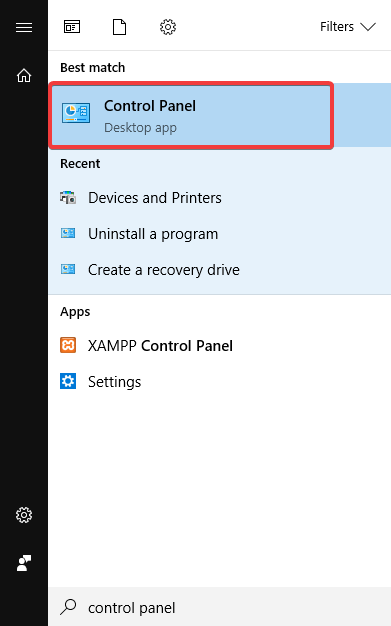
- Napsauta seuraavaksi Ääni- luokkaa.
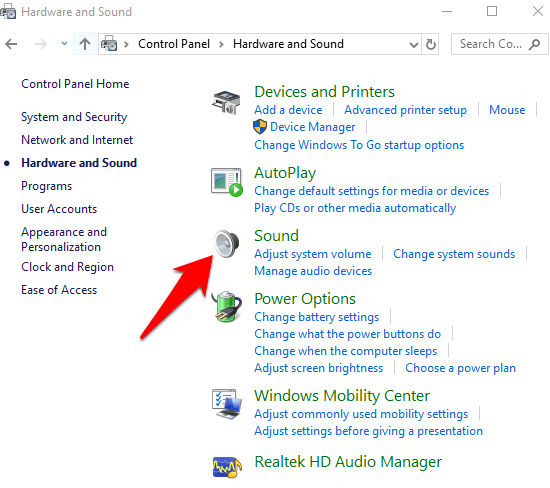
- Siirry Toisto -välilehdelle ja valitse Kaiutin .
- Napsauta Configure avataksesi kaiuttimen asetusikkunan .
- Nyt saat luettelon kaikista äänikanavista. Valitse tässä jokainen niistä ja napsauta Testaa- painiketta.
- Jos saat Testiäänen toisto epäonnistui -virheilmoituksen, merkitse äänikanava muistiin.
- Viimeistele kaikkien mediatiedostojen testaus > napsauta Seuraava- painiketta.
- Poista nyt kaikkien virheilmoituksen antaneiden kappaleiden valinta ja sulje ikkuna.
- Lopuksi käynnistä tietokone uudelleen. Tarkista nyt, saatko edelleen musiikkivideovirheen 0xc00d36b4 Windows 10:ssä.
Ratkaisu 10: Vaihda VLC Media Playeriin korjataksesi virhekoodin 0xc00d36b4
Näet edelleen Groove Music Player 0xc00d36b4 -virheen? Jos kaikki edellä mainitut menetelmät eivät korjanneet virhettä tietokoneellasi, etkä edelleenkään pysty toistamaan mediatiedostoja Windows Media Playerissa tai Groove Music Appissa , nyt on aika vaihtaa toiseen mediasoitinsovellukseen.
Saattaa olla mahdollista, että nykyinen mediasoitinsovelluksesi ei voi toistaa tiedostoa, koska muotoa ei tueta. Tässä tapauksessa et voi pakottaa sovellusta suorittamaan tiedostoa.
Viimeinen ja ainoa jäljellä oleva kiertotapa tämän virheen korjaamiseksi on siirtyä toiseen kolmannen osapuolen musiikki-/videosoitinsovellukseen. Jos minulta kysytään, ehdotan, että käytät VLC Media Playeria , koska se tukee monenlaisia mediamuotoja.

Voit käyttää VLC Media Playeria tekemättä siitä oletusmediasoitinsovellusta tai -työkalua. Jos haluat suorittaa tiedoston tällä työkalulla, napsauta mediatiedostoa hiiren kakkospainikkeella ja valitse pikavalikosta Avaa sovelluksella > VLC Media Player .
Tarkista Windows-tietokoneesi ja kannettavan tietokoneen kunto
Windows-virheet ja -ongelmat ovat hyvin yleisiä käyttäjien keskuudessa. Jos saat myös tällaisen virheen Windows-tietokoneeseen/kannettavaan tietokoneeseen ja etsit ratkaisua ongelman ratkaisemiseen, kokeile PC Repair Toolia.
Se on monitoiminen edistynyt korjaustyökalu, jonka asiantuntijat ovat kehittäneet erilaisten PC-virheiden vianmääritykseen yhdellä skannauksella.
Tämän työkalun avulla voit korjata BSOD-virheen, DLL-virheen, rekisterivirheen, päivitysvirheen, sovellusvirheen, pelivirheen, korjata vioittuneet järjestelmätiedostot ja paljon muuta.
Tämä työkalu ei vain korjaa virheitä, vaan auttaa myös optimoimaan Windows PC:n suorituskyvyn. Ja mikä parasta, se on melko helppokäyttöinen. Joten lataa ja asenna työkalu ja jätä loput työstä siihen.
Hanki PC-korjaustyökalu Windows 10 -järjestelmän virheisiin ja ongelmiin
Johtopäätös
Joten nämä ovat kaikki mahdollisia tapoja korjata Groove Music Player -virhe 0xc00d36b4 . Muut Windows 10 -käyttäjät ovat vahvistaneet kaikki nämä korjaukset, koska se auttoi heitä korjaamaan virheen.
Toivottavasti se auttaa sinua myös ratkaisemaan musiikkivideon virhekoodin 0xc00d36b4 . Lisäksi, jos pidit tästä artikkelista, jaa se muiden Windows-käyttäjien kanssa auttaaksesi heitä korjaamaan saman virheen.
![Xbox 360 -emulaattorit Windows PC:lle asennetaan vuonna 2022 – [10 PARHAAT POINTA] Xbox 360 -emulaattorit Windows PC:lle asennetaan vuonna 2022 – [10 PARHAAT POINTA]](https://img2.luckytemplates.com/resources1/images2/image-9170-0408151140240.png)
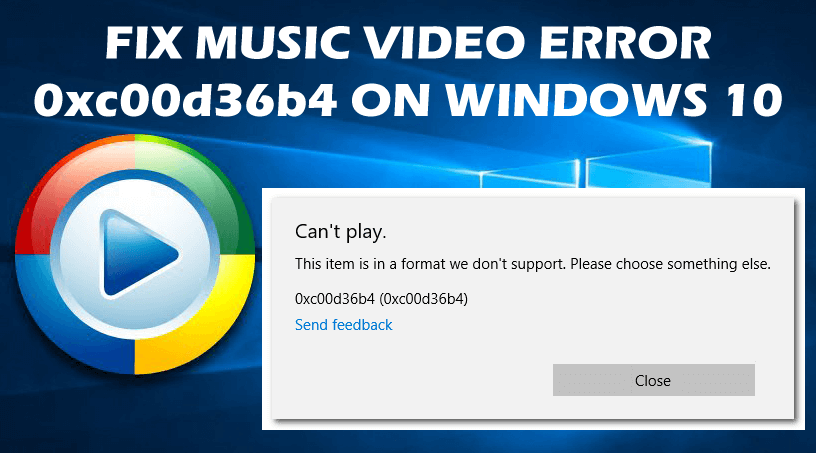
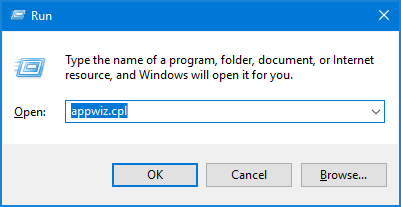
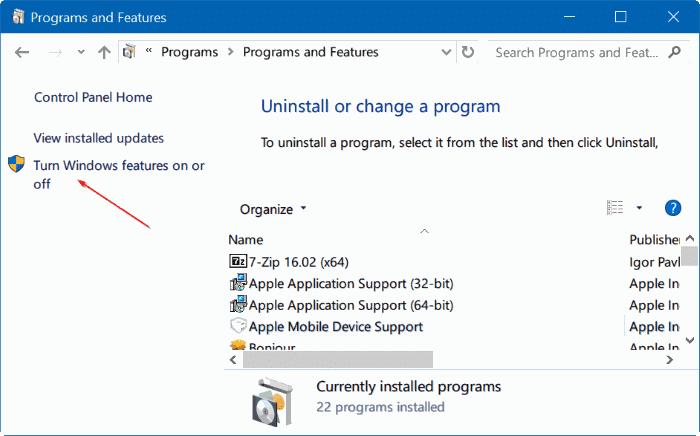
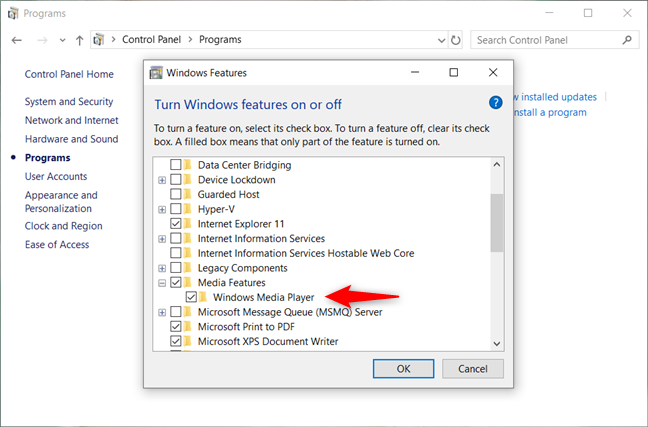
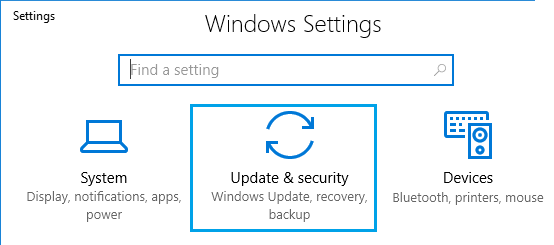
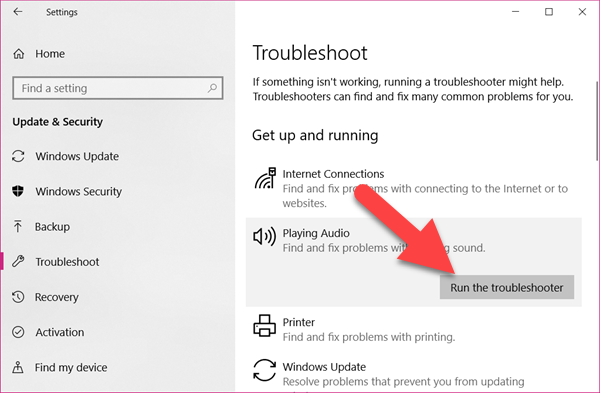
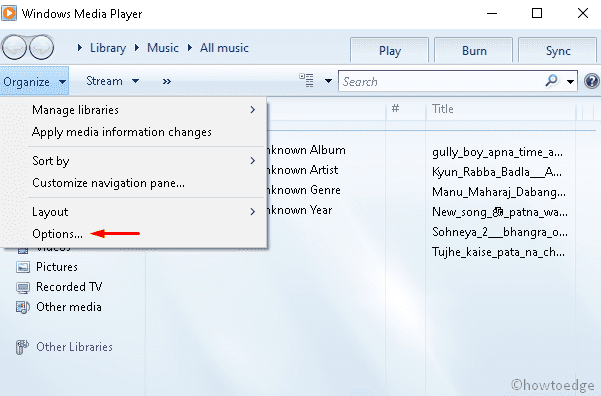
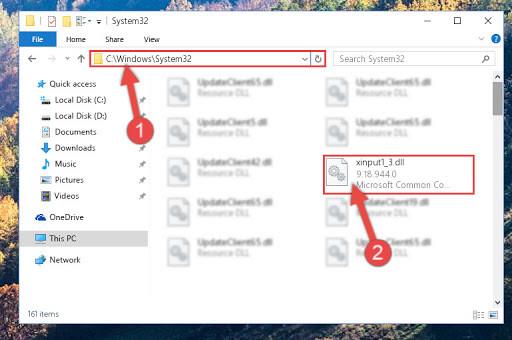
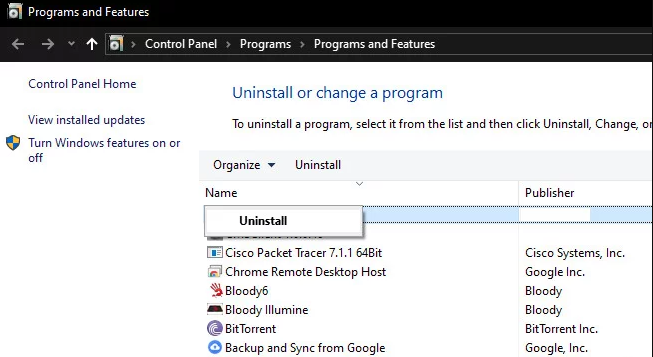
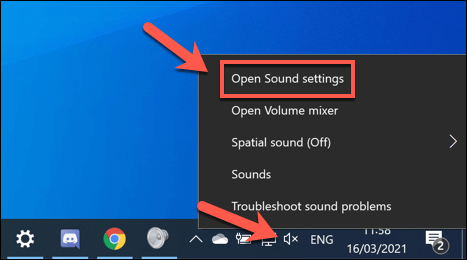
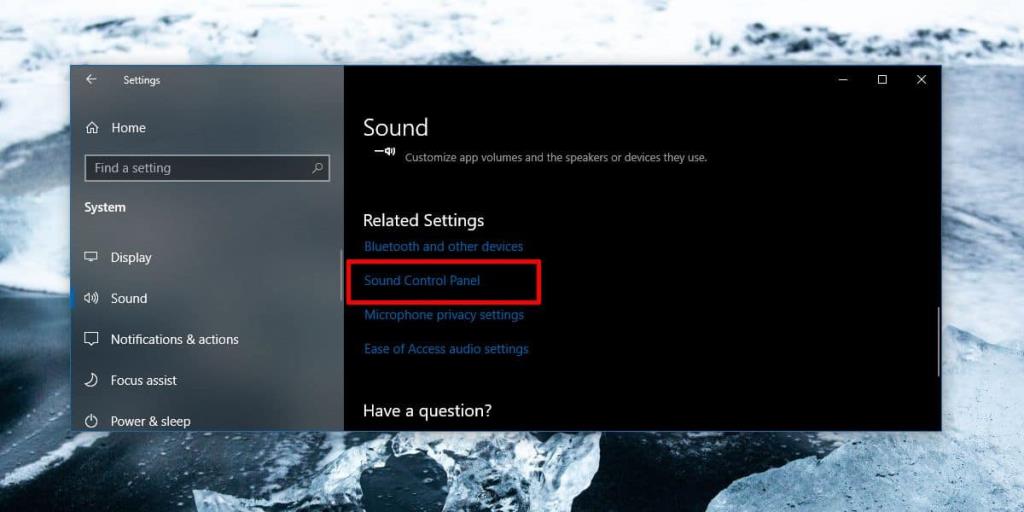
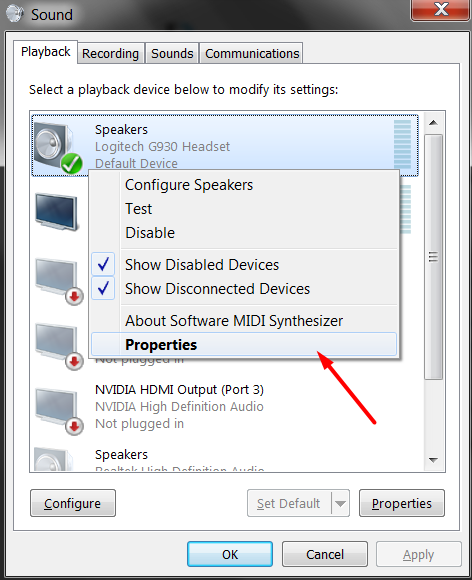
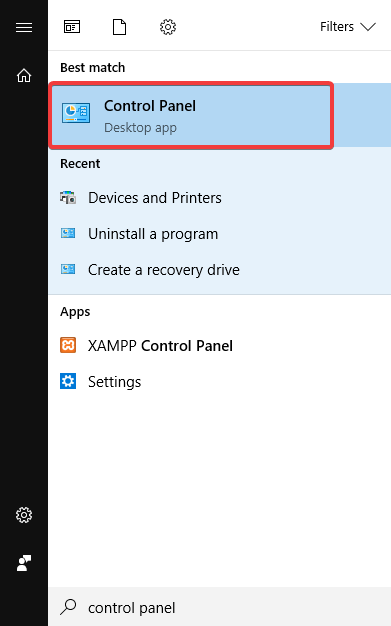
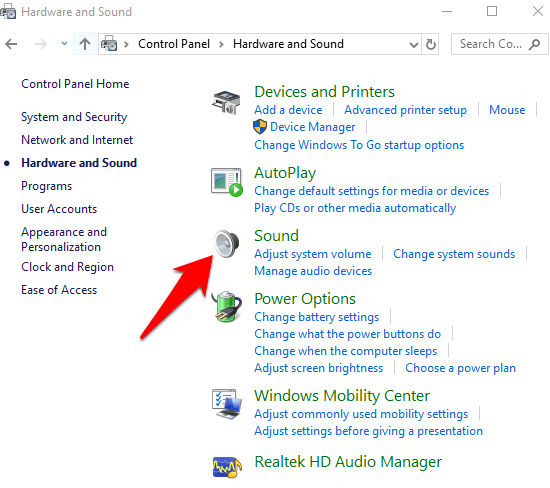

![[100 % ratkaistu] Kuinka korjata Error Printing -viesti Windows 10:ssä? [100 % ratkaistu] Kuinka korjata Error Printing -viesti Windows 10:ssä?](https://img2.luckytemplates.com/resources1/images2/image-9322-0408150406327.png)




![KORJAATTU: Tulostin on virhetilassa [HP, Canon, Epson, Zebra & Brother] KORJAATTU: Tulostin on virhetilassa [HP, Canon, Epson, Zebra & Brother]](https://img2.luckytemplates.com/resources1/images2/image-1874-0408150757336.png)

![Kuinka korjata Xbox-sovellus, joka ei avaudu Windows 10:ssä [PIKAOPAS] Kuinka korjata Xbox-sovellus, joka ei avaudu Windows 10:ssä [PIKAOPAS]](https://img2.luckytemplates.com/resources1/images2/image-7896-0408150400865.png)
